知識庫
2020-11-26
【個】ADH2002-如何手動或自動清理 舊備份檔 Acronis True Image 2021 For PC
適用版本:
Acronis True Image 2021 (所有版本)
本文說明:
本文說明如何手動刪除備份檔,或設定自動刪除舊版本備份檔,以避免自行到檔案總管自行刪除備份檔案,造成備份檔案鍊毀損無法使用。
刪除方式請選擇:
手動刪除
自動刪除
手動刪除:
Step1:在備份頁面內,選擇需要清理的備份計畫。
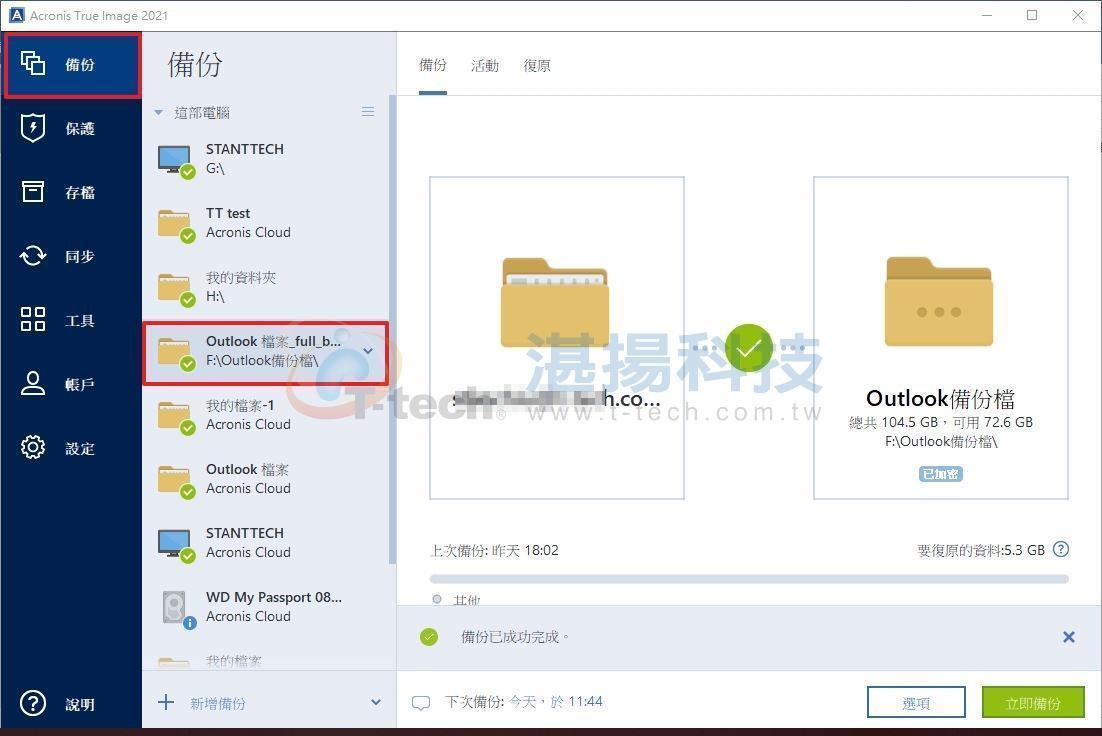
Step2:點擊備份計畫旁的下拉選單【﹀】再選【清理版本】。
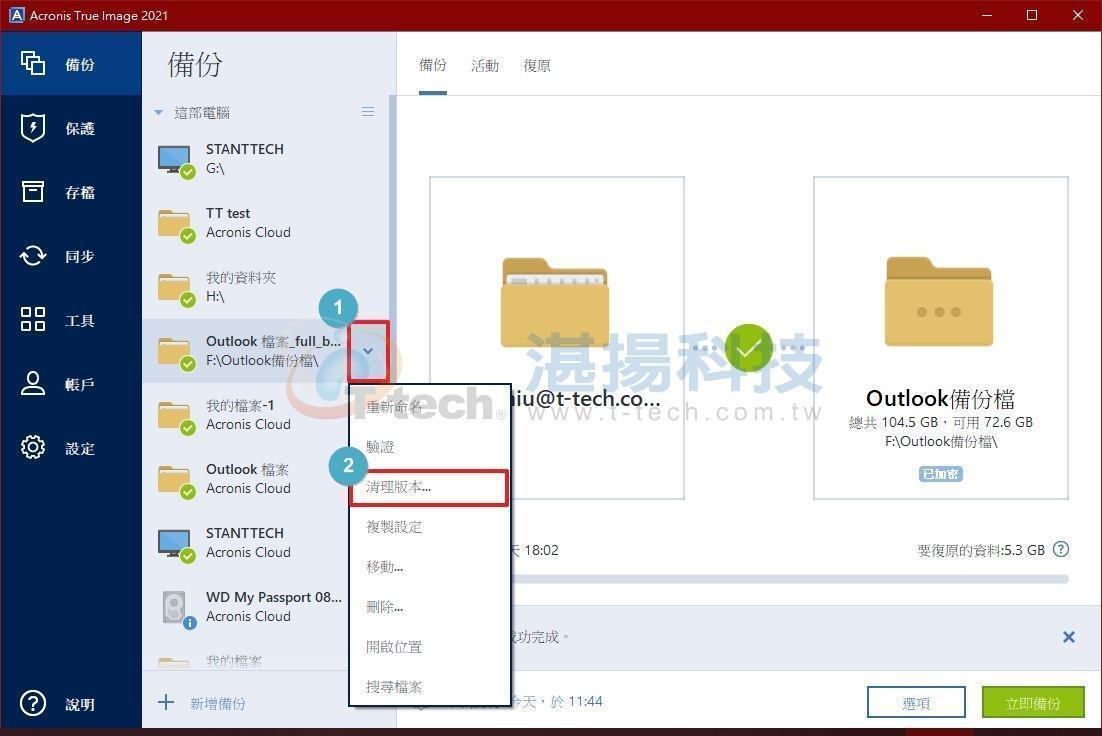
Step3:您可自行勾選要刪除的版本/版本鍊,系統有防呆機制,如為增量版本,會一併勾選有相依性的備份鍊以避免檔案毀損,確定後點【刪除】。
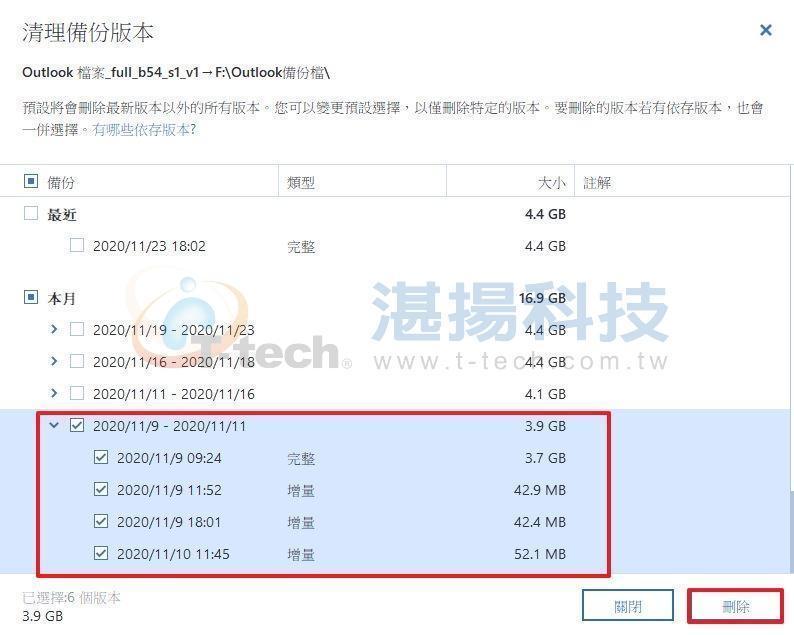
Step4:再次確認,並點【刪除】。
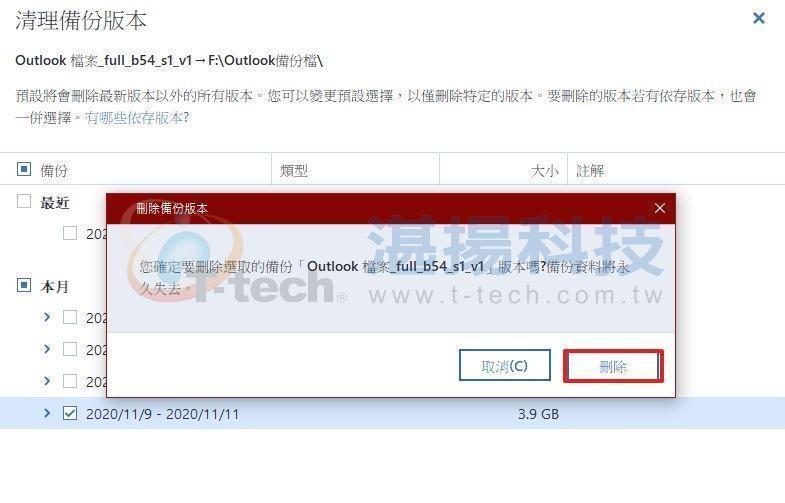
Step5:即可在備份活動內檢視刪除的活動紀錄。
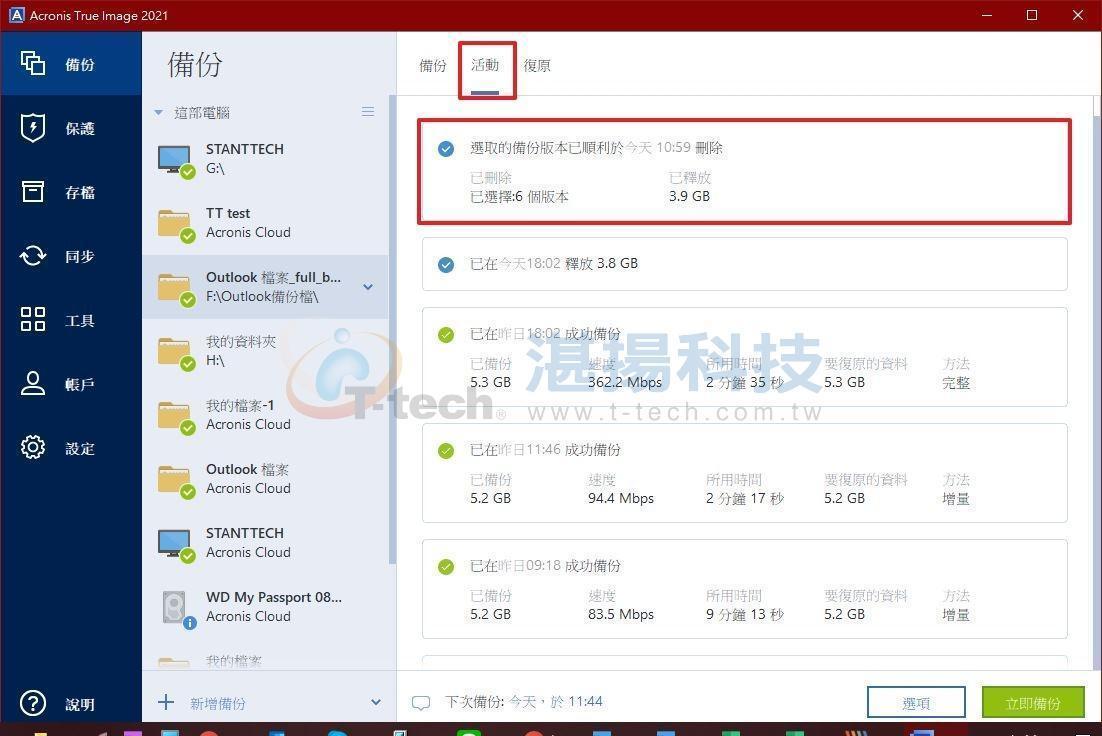
自動刪除:
Step1:先選擇您要設定自動刪除的備份計畫,並點【選項】。
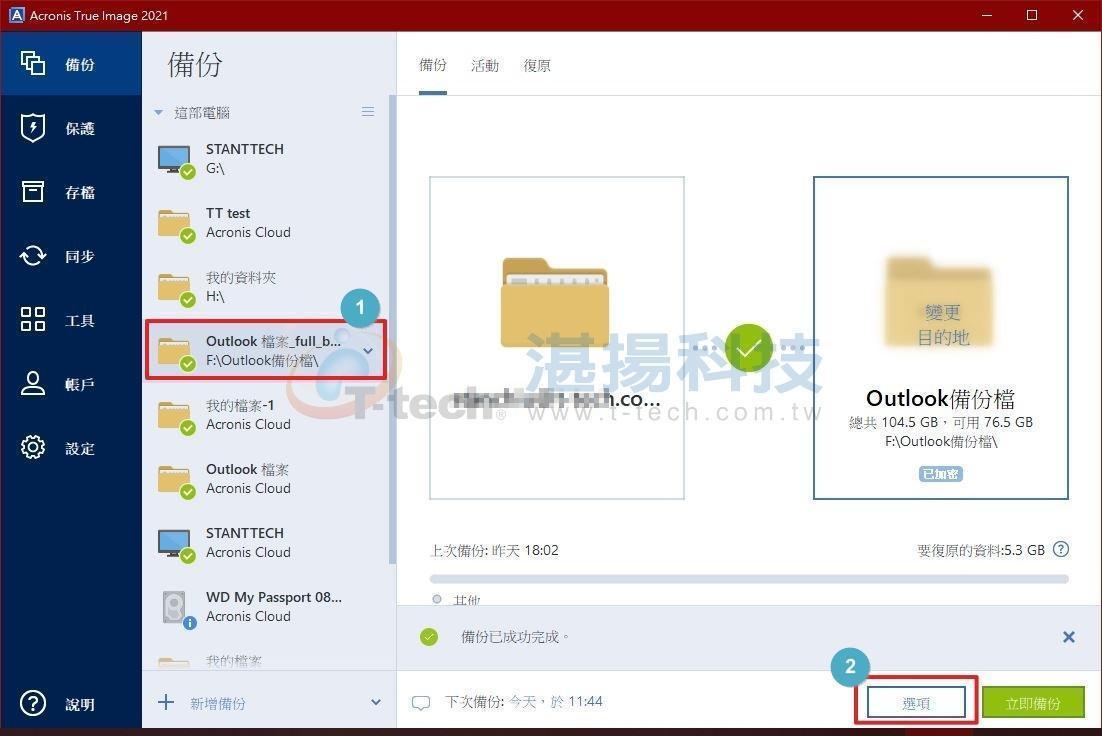
Step2: 於檔案備份選項內,選【備份配置】頁籤,再點【開啟自動清理】。
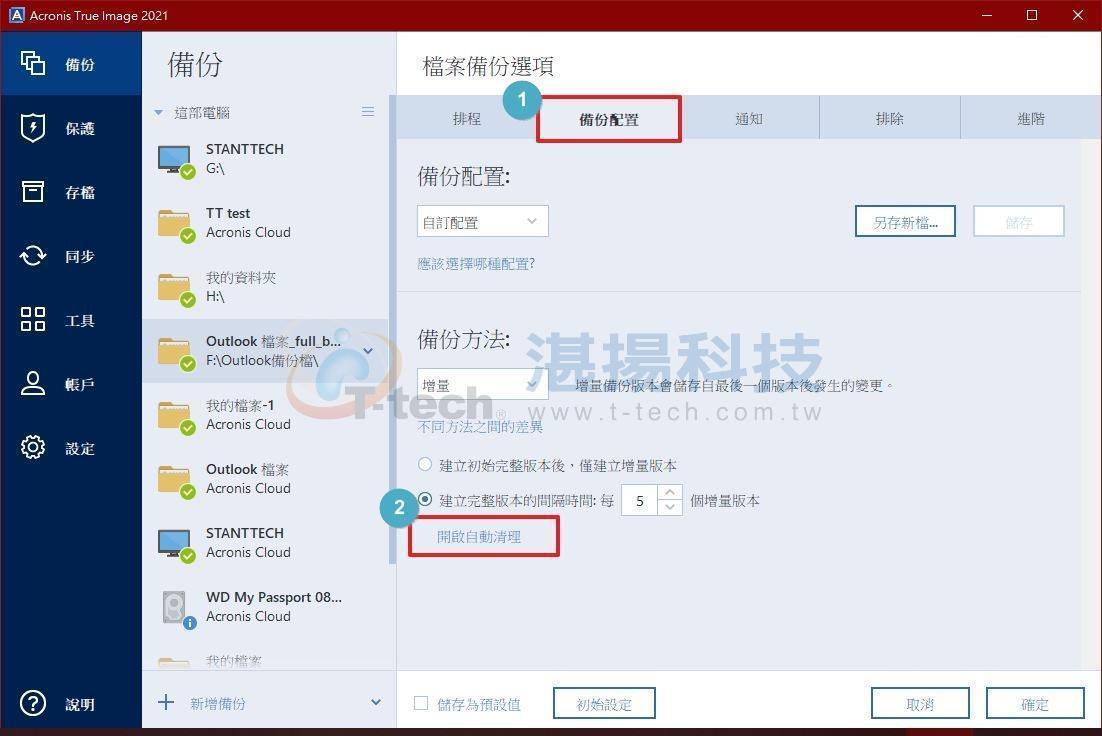
Step3:可於自動清理規則內自訂要清理的規則,設定完成後點【確定】。
設定說明如下: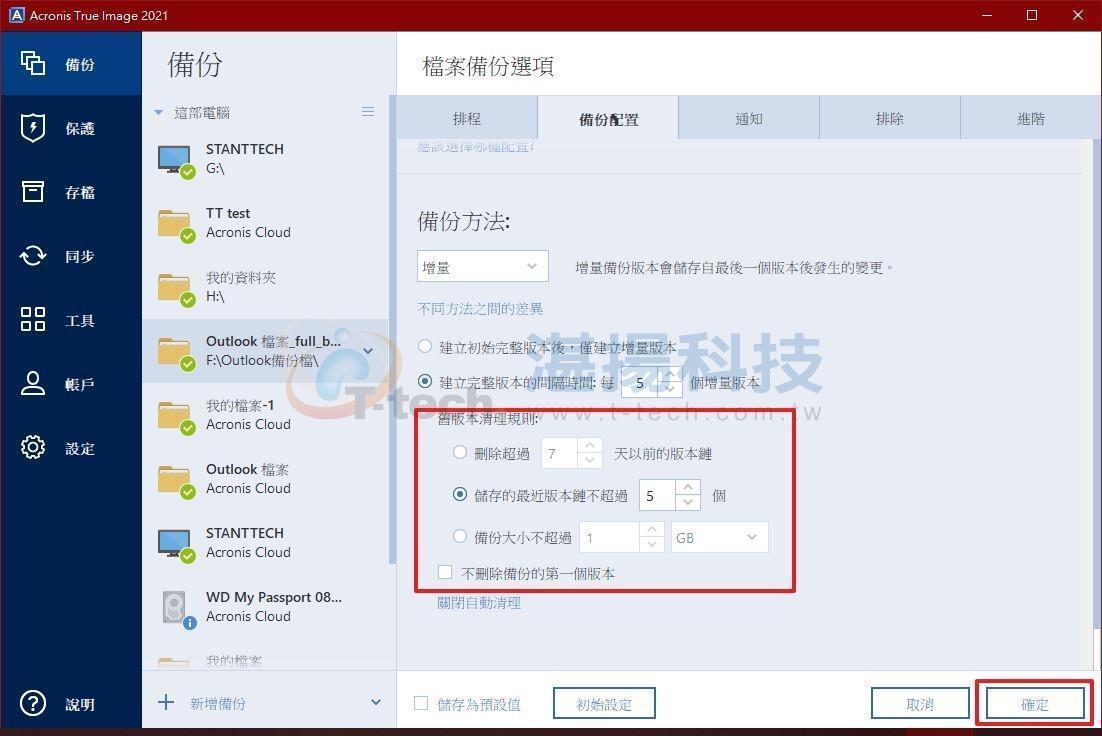
Step 4:如有設定自動刪除,當您每次執行完整備份後,可於備份活動檢視釋放的舊版本空間。
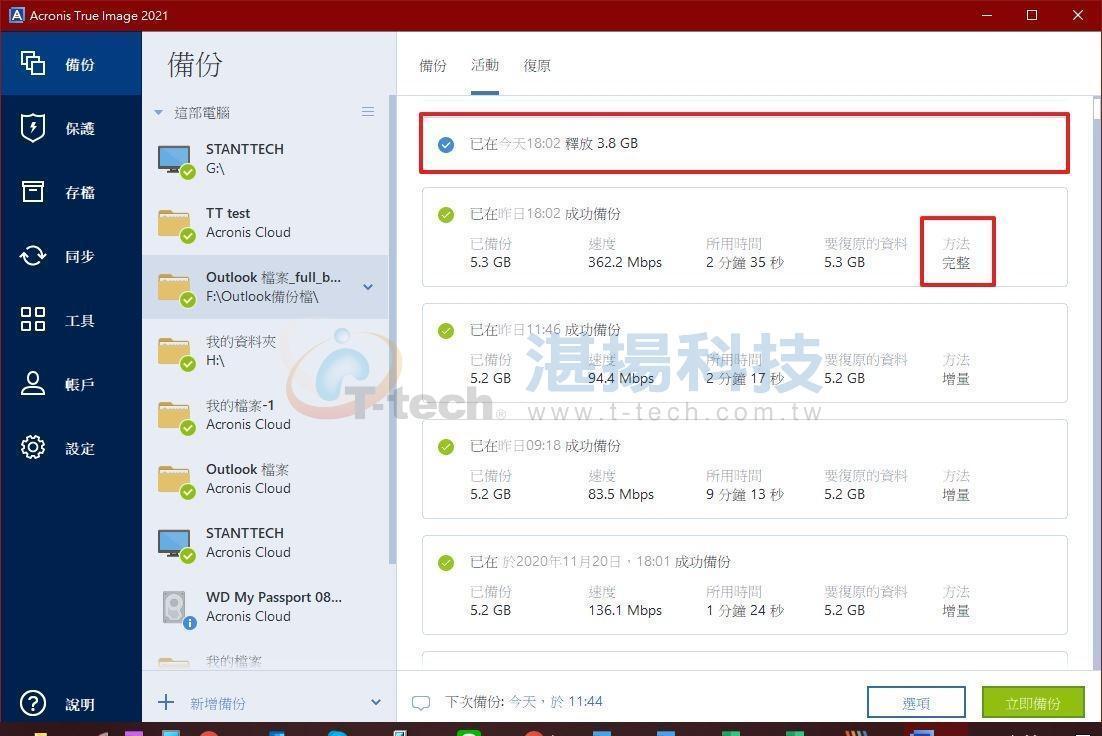
如需更多Acronis產品資訊,請與湛揚技術服務中心聯繫,我們將竭誠為您服務!
服務信箱:support@t-tech.com.tw
客服專線:(02)2515-1599
週一至週五 (不含國定假日) 09:00~12:30;13:30~18:00
Acronis True Image 2021 (所有版本)
本文說明:
本文說明如何手動刪除備份檔,或設定自動刪除舊版本備份檔,以避免自行到檔案總管自行刪除備份檔案,造成備份檔案鍊毀損無法使用。
刪除方式請選擇:
手動刪除
自動刪除
手動刪除:
Step1:在備份頁面內,選擇需要清理的備份計畫。
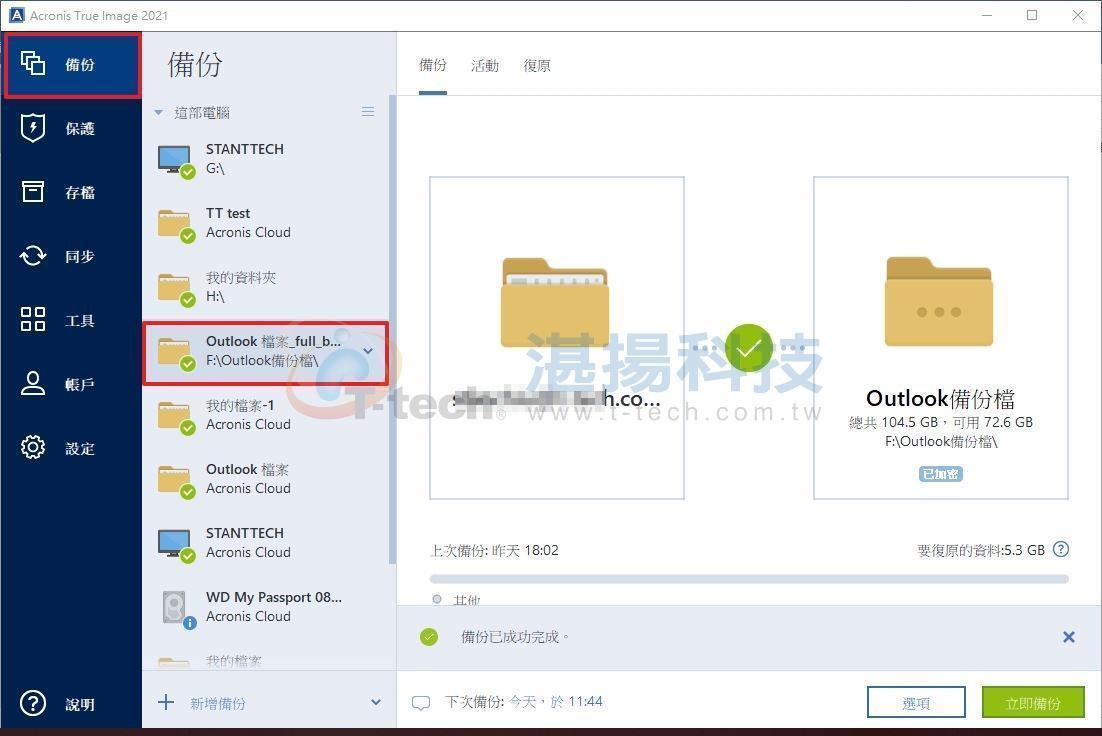
Step2:點擊備份計畫旁的下拉選單【﹀】再選【清理版本】。
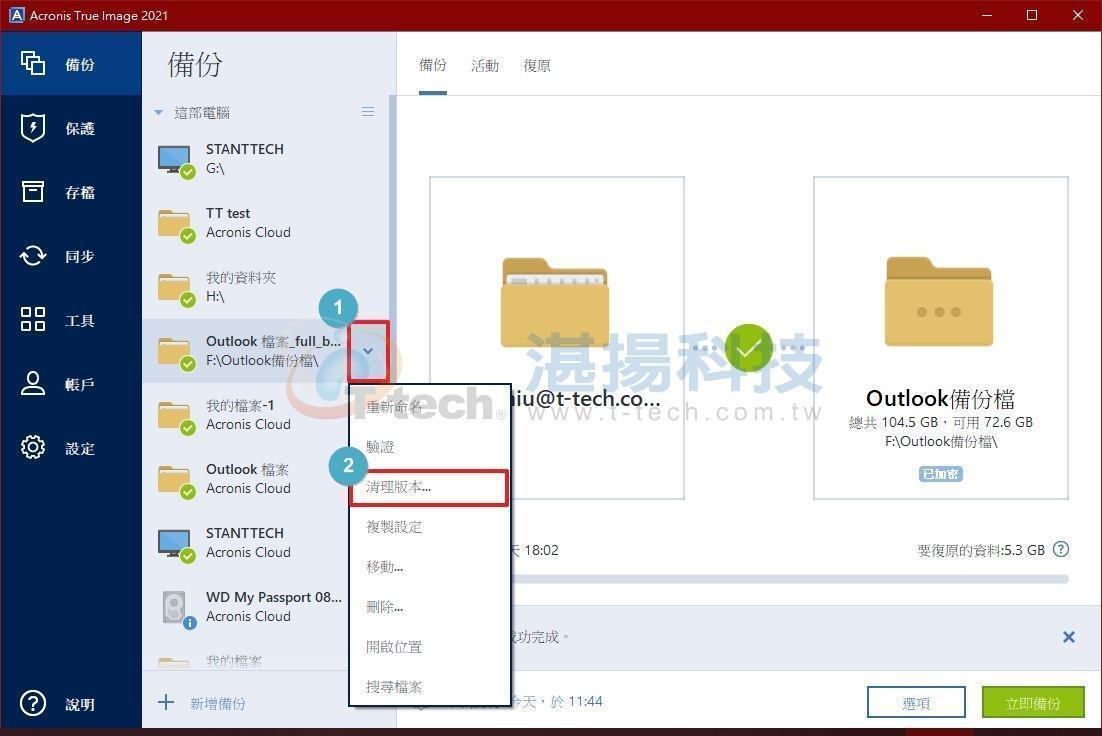
Step3:您可自行勾選要刪除的版本/版本鍊,系統有防呆機制,如為增量版本,會一併勾選有相依性的備份鍊以避免檔案毀損,確定後點【刪除】。
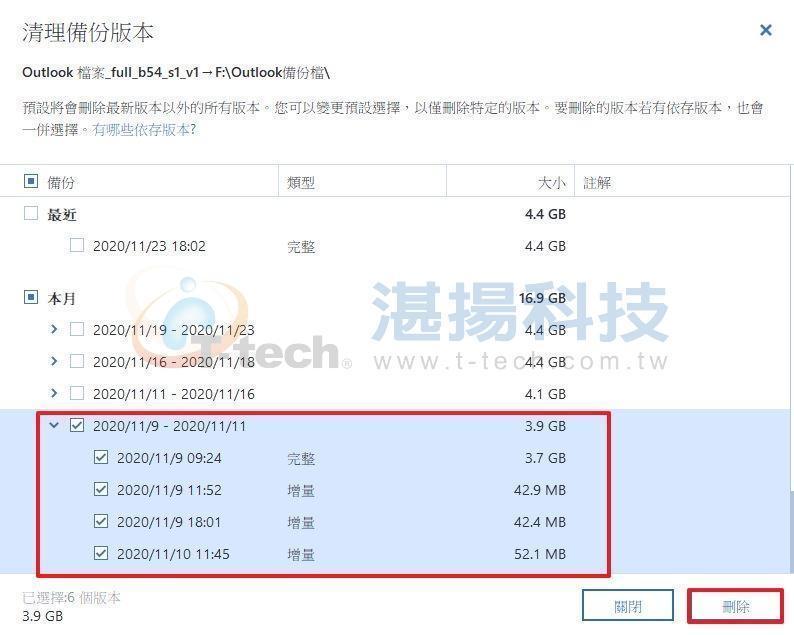
Step4:再次確認,並點【刪除】。
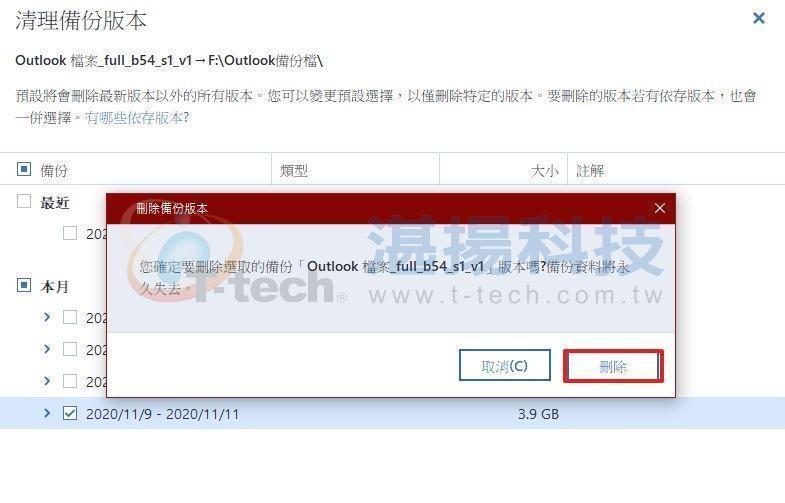
Step5:即可在備份活動內檢視刪除的活動紀錄。
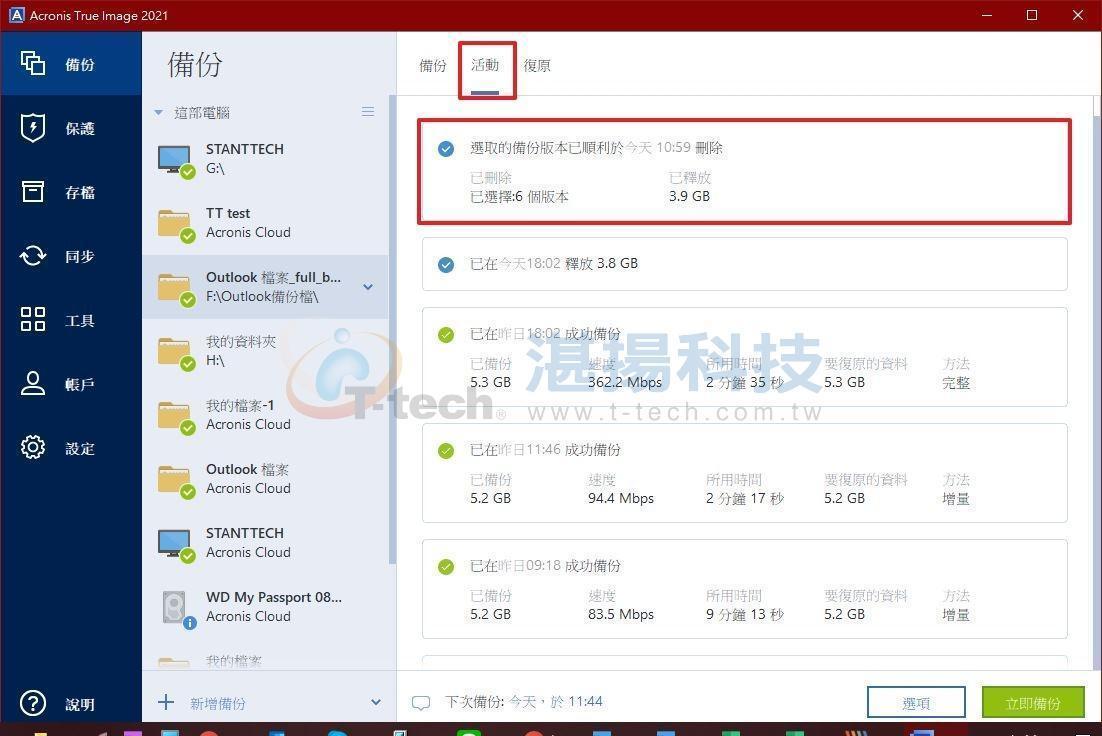
自動刪除:
Step1:先選擇您要設定自動刪除的備份計畫,並點【選項】。
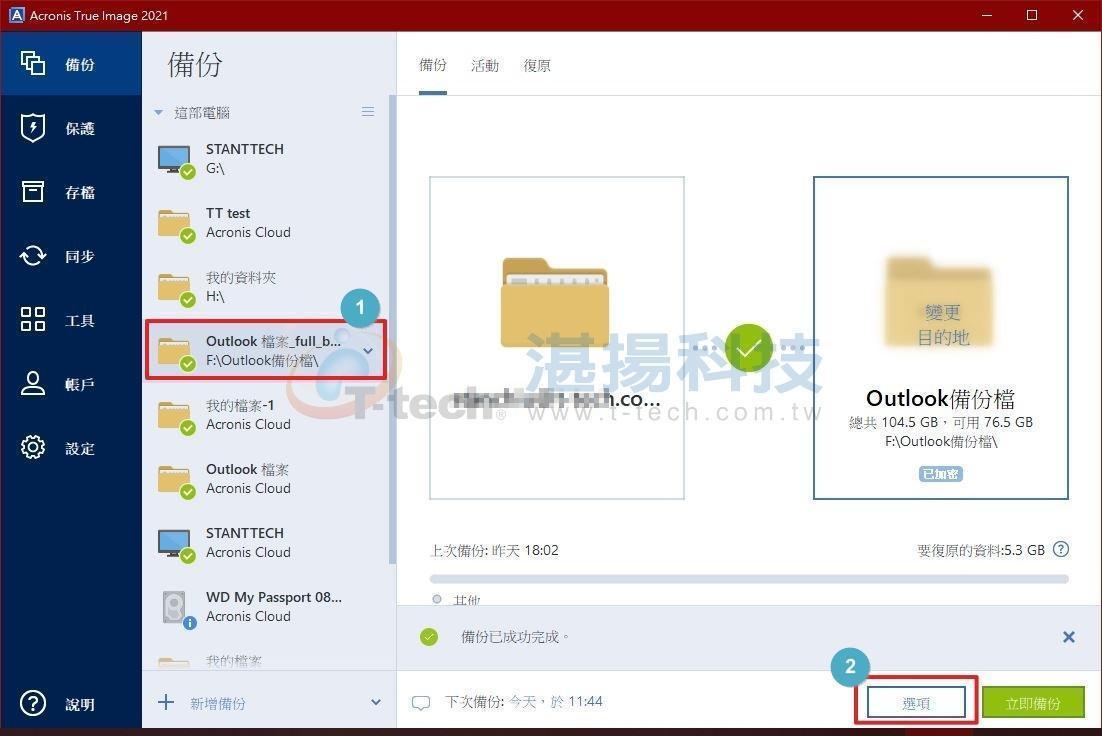
Step2: 於檔案備份選項內,選【備份配置】頁籤,再點【開啟自動清理】。
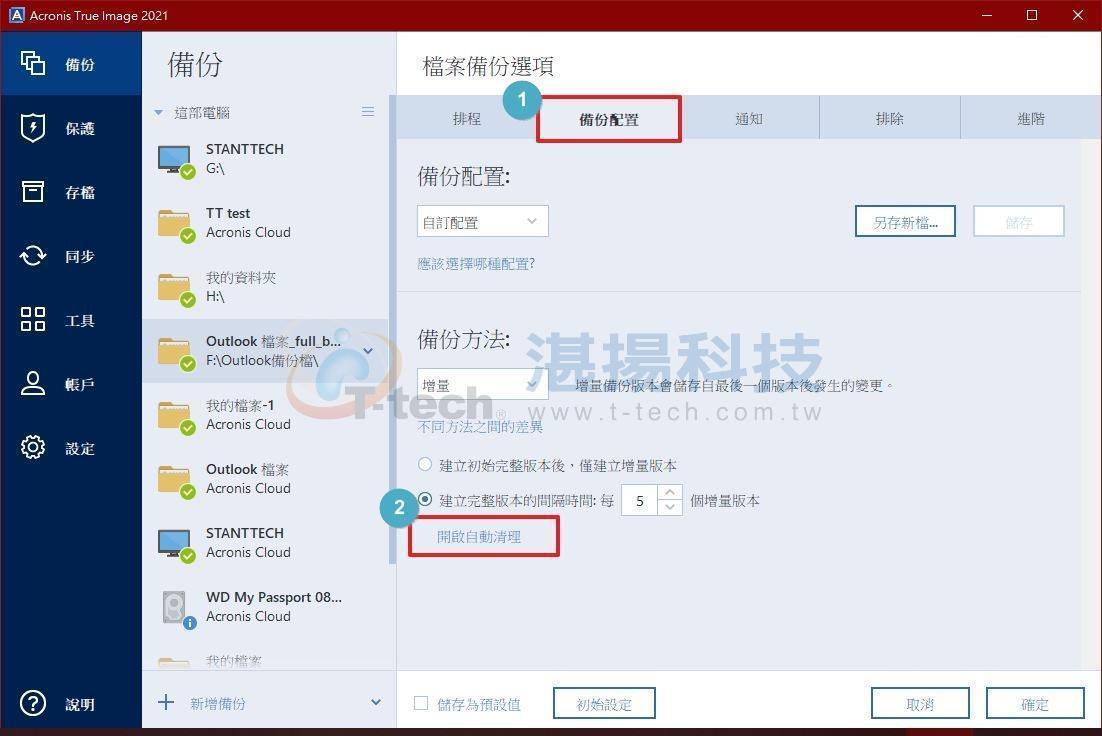
Step3:可於自動清理規則內自訂要清理的規則,設定完成後點【確定】。
設定說明如下:
- 刪除超過_天以前的版本鍊: 依天數設定欲刪除的完整備份檔 (例:設定30天,系統則會刪除您超過30天以上的完整備份鍊)
- 儲存的最近版本鍊不超過_個: 依備份檔的數量來刪除的完整備份檔 (例: 設定5個,指的是5個完整備份檔,當您完成第6個完整備份,則第1個完整備份鍊則會自動刪除)
- 備份大小不超過__ : 依備份檔案總容量來指定刪除完整備份 (例: 設定50 GB,當您的所有備份檔案超過50GB,系統則會刪除最舊的完整備份)
- 不刪除備份的第一個版本: 永遠不刪除第一個完整備份檔。
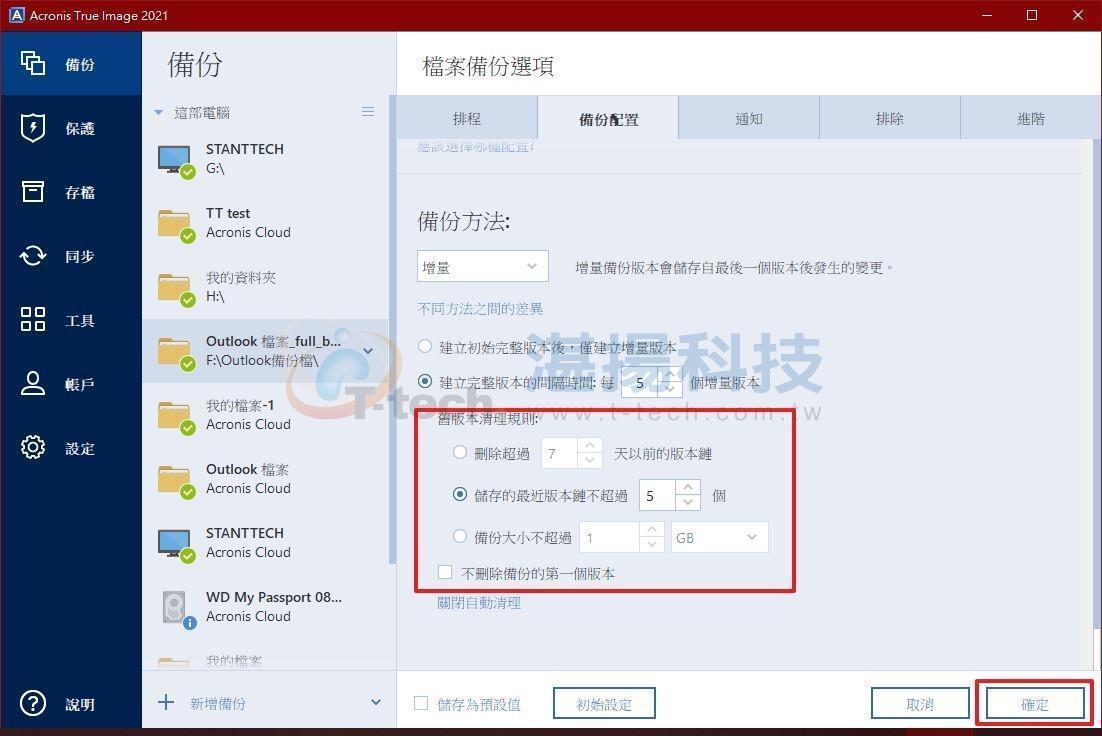
Step 4:如有設定自動刪除,當您每次執行完整備份後,可於備份活動檢視釋放的舊版本空間。
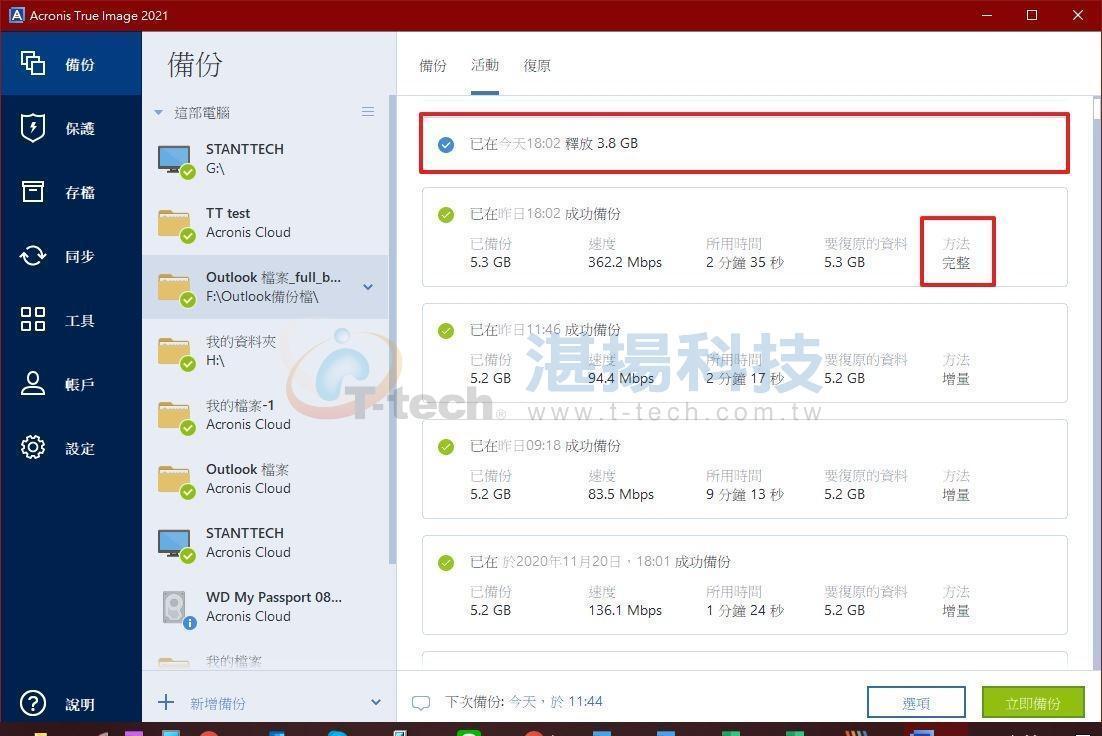
如需更多Acronis產品資訊,請與湛揚技術服務中心聯繫,我們將竭誠為您服務!
服務信箱:support@t-tech.com.tw
客服專線:(02)2515-1599
週一至週五 (不含國定假日) 09:00~12:30;13:30~18:00





